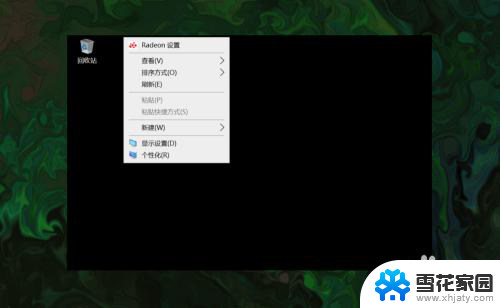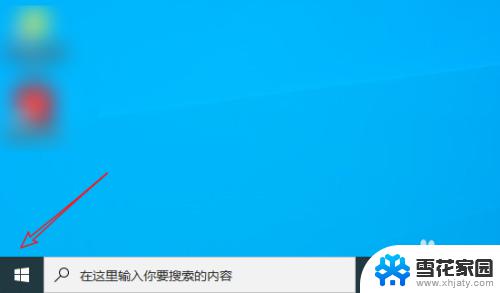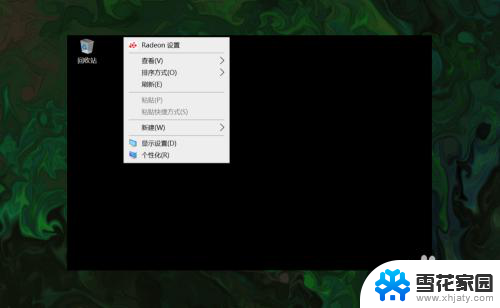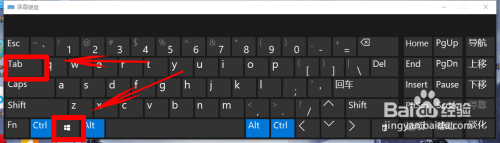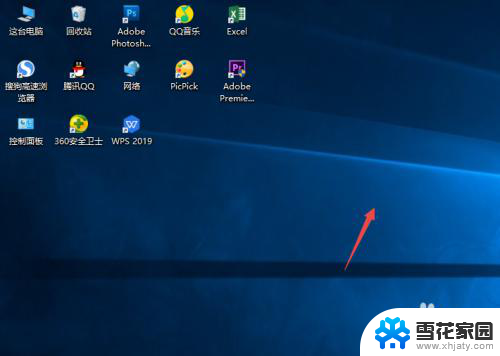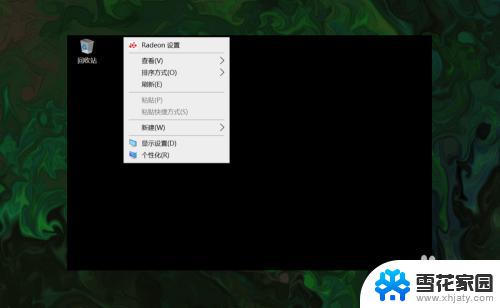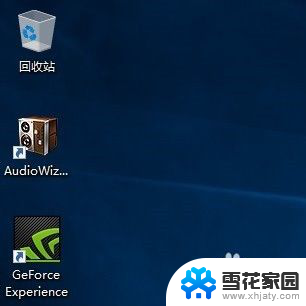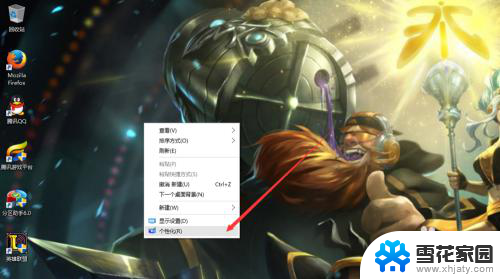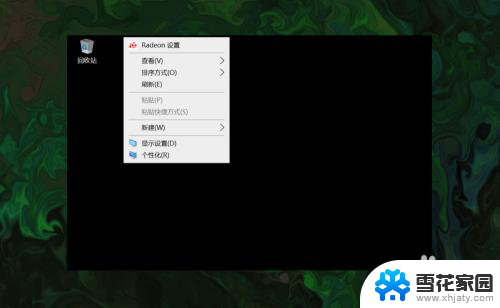怎么创建我的电脑桌面图标 如何在Windows10桌面快速创建此电脑图标
更新时间:2024-05-03 12:00:41作者:xiaoliu
在使用Windows10系统的电脑上,我们经常会需要快速访问一些常用的应用程序或文件,而将它们创建成桌面图标是一个很方便的方法,今天我们就来看看如何在Windows10桌面上快速创建这些电脑图标。创建桌面图标不仅可以节省时间,还可以让我们更高效地使用电脑。接下来我们将详细介绍如何在Windows10系统上创建桌面图标的方法。
方法如下:
1.点击桌面左下角的开始按钮,找到控制面板按钮,点击进入控制面板。
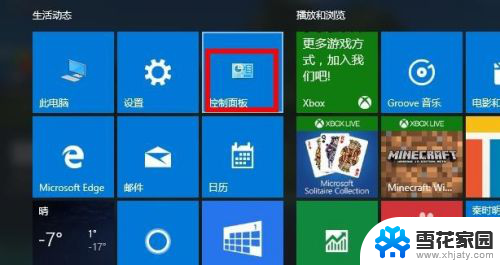
2.在控制面板点击外观和个性化,打开以后点击个性化。此时你就进入到了电脑主题设置界面。
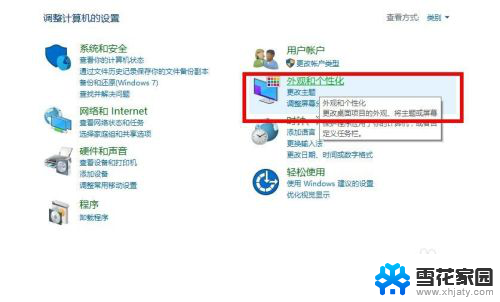
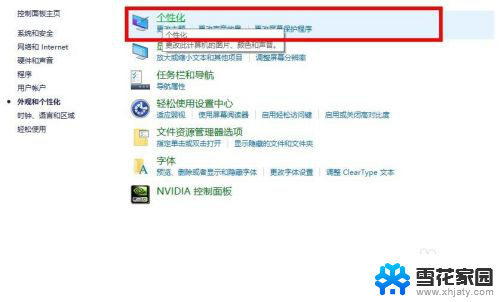
3.点击左边第二行的更改桌面图标的选项,此时弹出一个窗口。
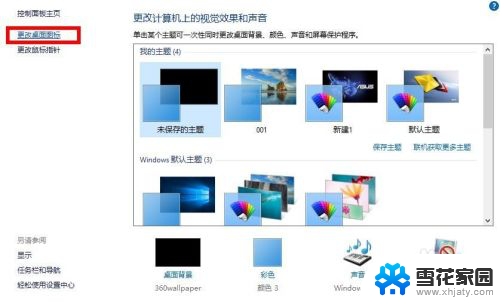
4.点击计算机和回收站前面的对勾即可,回到桌面,你看到了此电脑和回收站的图标。
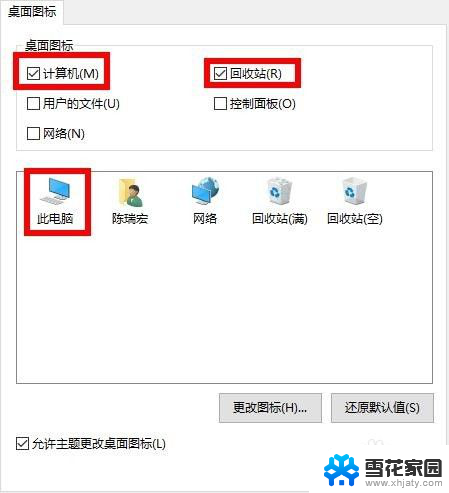

以上就是关于如何创建电脑桌面图标的全部内容,如果有遇到相同情况的用户,可以按照以上方法解决。